윈도우 10은 사용자에게 다양한 보안 기능을 제공하여 개인 정보를 안전하게 보호합니다. 그 중에서도 비밀번호 설정, 변경, 해제는 매우 중요한 과정입니다. 비밀번호를 적절히 관리하면 불법적인 접근을 방지하고, 컴퓨터 사용 시 편리함을 더할 수 있습니다. 이번 포스팅에서는 윈도우 10에서 비밀번호를 설정하고, 변경하며, 필요 시 해제하는 방법을 단계별로 안내해드리겠습니다. 정확하게 알려드릴게요!
비밀번호 설정하기
Windows 10에서 비밀번호 설정하는 방법
윈도우 10에서 비밀번호를 설정하는 과정은 간단합니다. 먼저 시작 메뉴를 클릭한 후, ‘설정’을 선택합니다. 그 다음 ‘계정’ 옵션으로 들어가서 ‘로그인 옵션’을 선택하세요. 여기에서 ‘비밀번호’ 섹션을 찾아 ‘추가’ 버튼을 클릭하면 비밀번호 설정 마법사가 시작됩니다. 새로운 비밀번호와 함께 힌트를 입력해야 하며, 이를 통해 나중에 비밀번호를 잊어버렸을 때 도움을 받을 수 있습니다. 모든 정보를 입력한 후 확인 버튼을 눌러주세요. 이제 여러분의 컴퓨터는 안전하게 보호됩니다.
강력한 비밀번호 생성 팁
비밀번호는 단순히 기억하기 쉬운 것이 아니라, 보안성을 고려해 강력하게 만드는 것이 중요합니다. 숫자, 대문자, 소문자 및 특수 문자를 조합하여 최소 8자리 이상의 비밀번호를 사용하는 것이 좋습니다. 예를 들어 “P@ssw0rd2023!”처럼 만들면 공격자가 추측하기 어려운 복잡한 조합이 됩니다. 또한, 개인적인 정보(예: 생일이나 이름)를 피하고, 주기적으로 비밀번호를 변경하는 것도 좋은 방법입니다.
비밀번호 설정 후 확인 절차
비밀번호를 성공적으로 설정했다면, 실제로 로그인해보는 것이 좋습니다. 로그아웃 후 다시 로그인 화면으로 가서 새로 설정한 비밀번호로 로그인을 시도해보세요. 만약 문제가 발생한다면 이전 단계로 돌아가 다시 비밀번호를 설정하거나 재확인해야 합니다. 이 과정을 통해 올바르게 설정되었는지 확인할 수 있습니다.
비밀번호 변경하기
윈도우 10에서 기존 비밀번호 변경하는 방법
기존의 비밀번호가 마음에 들지 않거나 보안을 강화하고 싶다면 언제든지 변경할 수 있습니다. 시작 메뉴에서 ‘설정’으로 이동하고 ‘계정’ 항목을 선택하세요. 그 다음 ‘로그인 옵션’으로 가서 ‘비밀번호’ 섹션에 있는 ‘변경’ 버튼을 클릭합니다. 현재 사용 중인 비밀번호와 새롭게 원하는 비밀번호를 차례대로 입력하면 쉽게 변경할 수 있습니다. 마지막으로 힌트를 다시 작성하는 것을 잊지 마세요.
주기적인 비밀번호 변경의 중요성
주기적으로 비밀번호를 변경하는 것은 사이버 보안에서 매우 중요한 요소입니다. 해킹 사건이 빈번해지는 요즘에는 자신의 계정을 안전하게 지키기 위해 정기적으로 업데이트하는 것이 필요합니다. 일반적으로 3개월마다 한 번씩 또는 특정 서비스에서 이상 징후가 감지될 경우 즉시 변경하는 것이 좋습니다.
다양한 계정 관리 방법
여러 개의 계정을 사용하는 경우 각 계정마다 다른 비밀번호를 사용하는 것이 좋습니다. 이를 통해 하나의 계정이 유출되더라도 다른 계정은 안전하게 보호될 수 있습니다. 또한, 패스워드 매니저 프로그램을 이용하면 복잡한 여러 개의 비밀번호들을 효과적으로 관리할 수 있어 편리합니다.
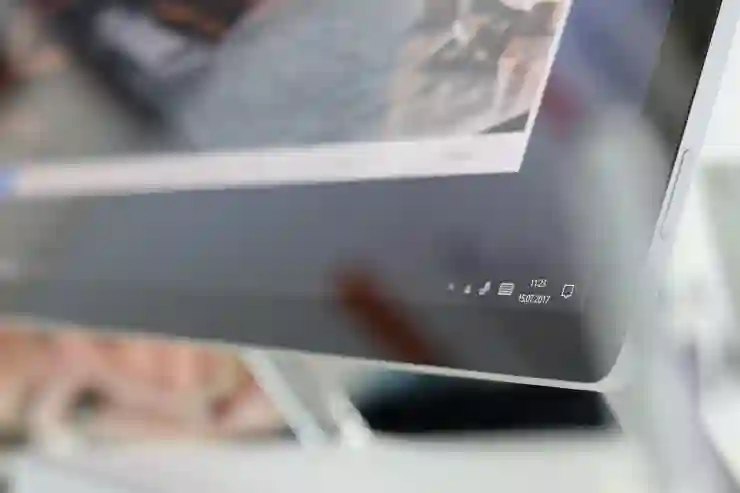
컴퓨터 윈도우 10 비밀번호 설정, 변경, 해제하는 방법 총정리
비밀번호 해제하기
Windows 10에서 비밀 번호 해제 절차
컴퓨터 사용 중 더 이상 비밀번호 없이 로그인하고 싶다면 쉽게 해제할 수 있습니다. 다시 시작 메뉴에서 ‘설정’으로 이동한 후 ‘계정’과 ‘로그인 옵션’을 차례로 선택하세요. 그리고 ‘비밀 번호’ 섹션 아래에 있는 ‘제거’를 클릭하면 됩니다. 현재 사용 중인 암호를 입력하라는 메시지가 나타나고, 이를 입력하면 최종적으로 암호가 해제됩니다.
비번 해제로 인한 보안 위험 고려하기
하지만 주의해야 할 점은 패스워드를 제거하게 되면 보안성이 크게 떨어진다는 것입니다. 특히 공용 장소나 다른 사람들이 접근할 수 있는 환경에서는 매우 위험할 수 있으므로 신중히 결정해야 합니다. 개인적인 데이터나 파일이 많다면 가능한 한 암호화를 유지하는 것을 권장합니다.
해제 후 다시 설정 가능 여부
만약 나중에 필요성을 느끼게 된다면 언제든지 위와 같은 절차로 다시 비번을 설정할 수 있다는 점도 기억하세요! 사용자 본인의 상황이나 필요에 따라 유연하게 조절하면서 관리하면 됩니다.
끝을 맺으며
비밀번호 설정 및 관리는 컴퓨터와 개인 정보를 안전하게 지키기 위한 중요한 과정입니다. 강력한 비밀번호를 설정하고 주기적으로 변경하며, 필요에 따라 해제하는 방법까지 숙지하면 보안성을 높일 수 있습니다. 이러한 절차를 통해 여러분의 디지털 환경을 더욱 안전하게 유지할 수 있기를 바랍니다.
추가로 참고하면 좋은 정보
1. 비밀번호 생성기를 사용하여 강력한 비밀번호를 자동으로 생성해 보세요.
2. 이중 인증(2FA)을 활성화하여 계정 보안을 강화하세요.
3. 공용 Wi-Fi 사용 시 VPN을 통해 데이터를 보호하세요.
4. 계정 복구 옵션을 미리 설정하여 비밀번호를 잊었을 경우 대비하세요.
5. 정기적으로 보안 소프트웨어를 업데이트하고 스캔하여 악성코드를 제거하세요.
전체 요약 및 정리
Windows 10에서 비밀번호 설정, 변경 및 해제하는 방법에 대해 설명했습니다. 강력한 비밀번호의 중요성과 주기적인 변경의 필요성도 강조했습니다. 추가로 다양한 계정 관리 방법과 보안 위험 요소에 대한 주의사항도 다루었습니다. 마지막으로, 개인 정보를 보호하기 위한 여러 가지 팁을 제공하여 사용자들이 보다 안전하게 컴퓨터를 사용할 수 있도록 안내했습니다.
